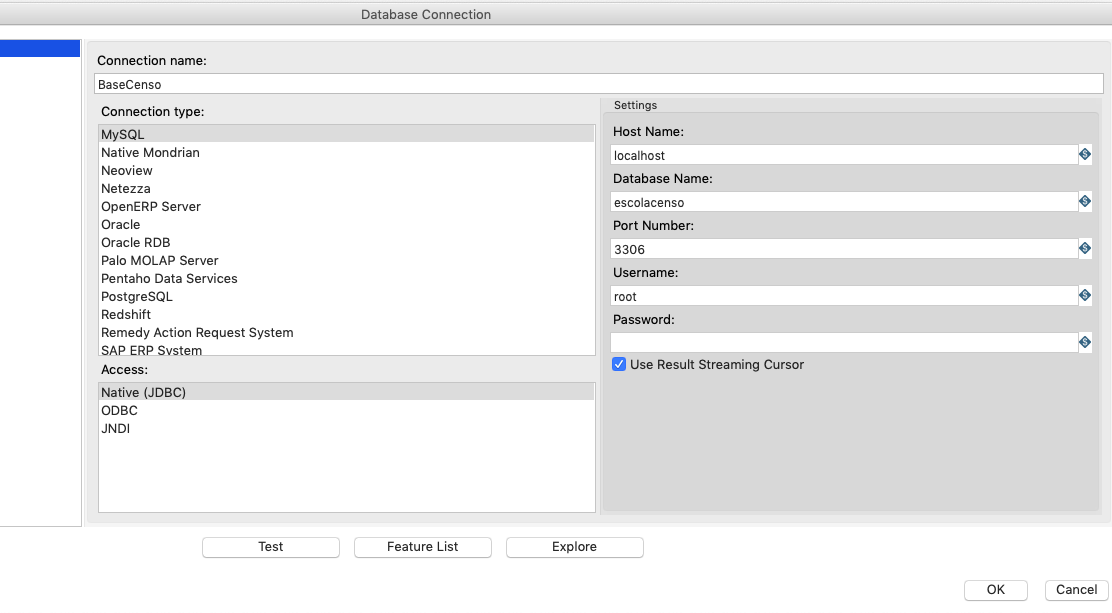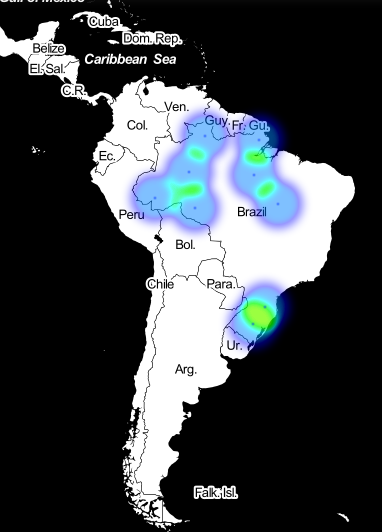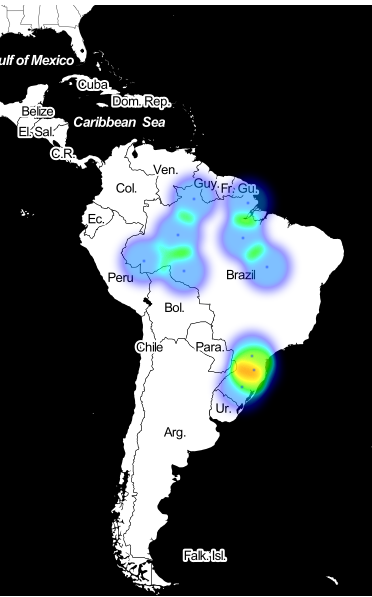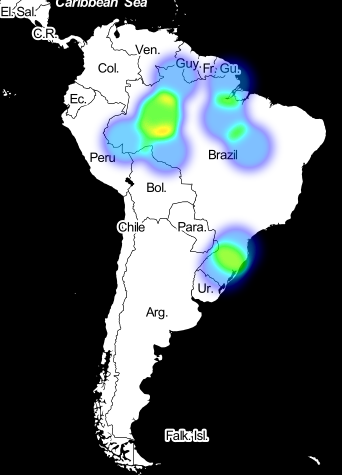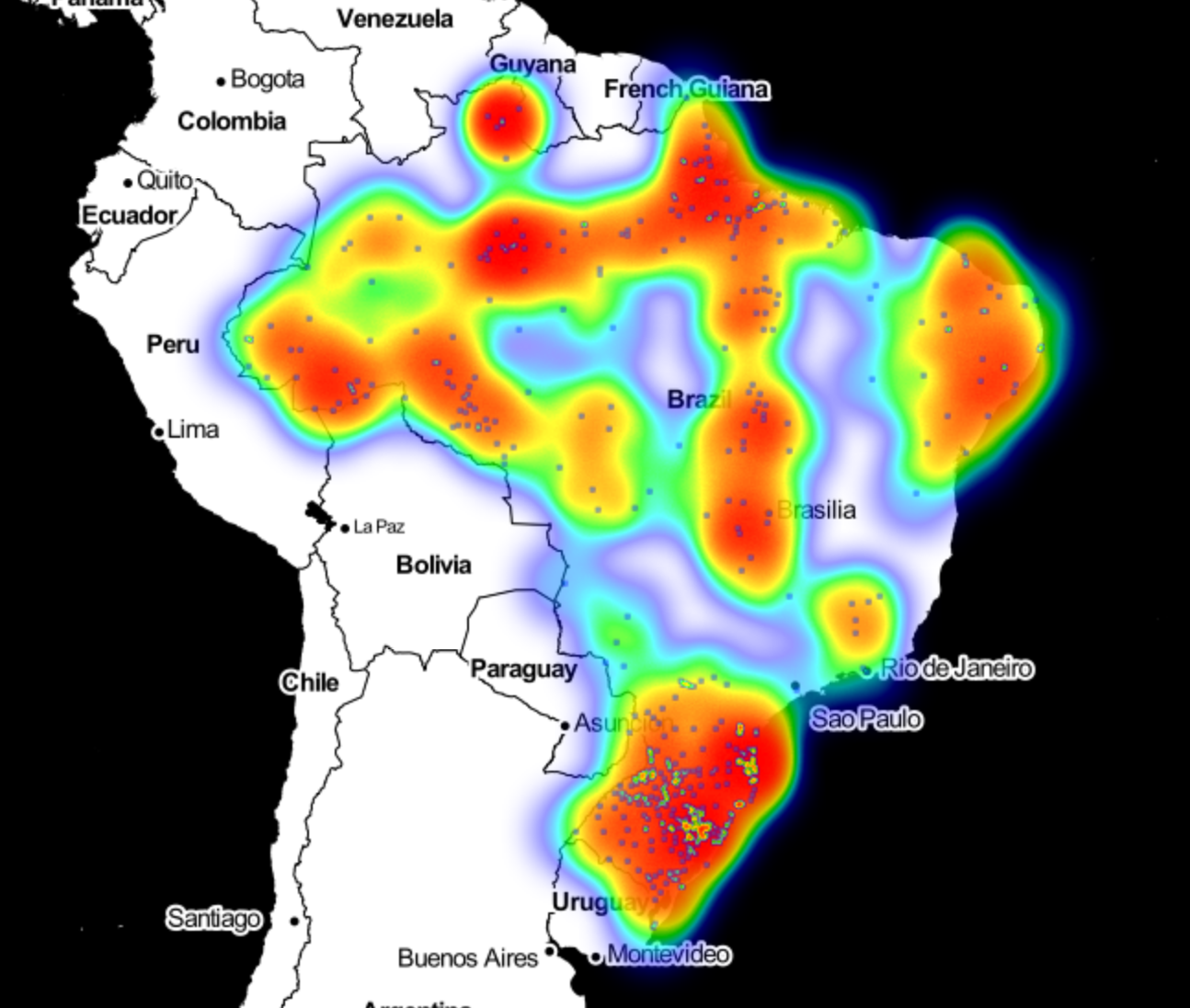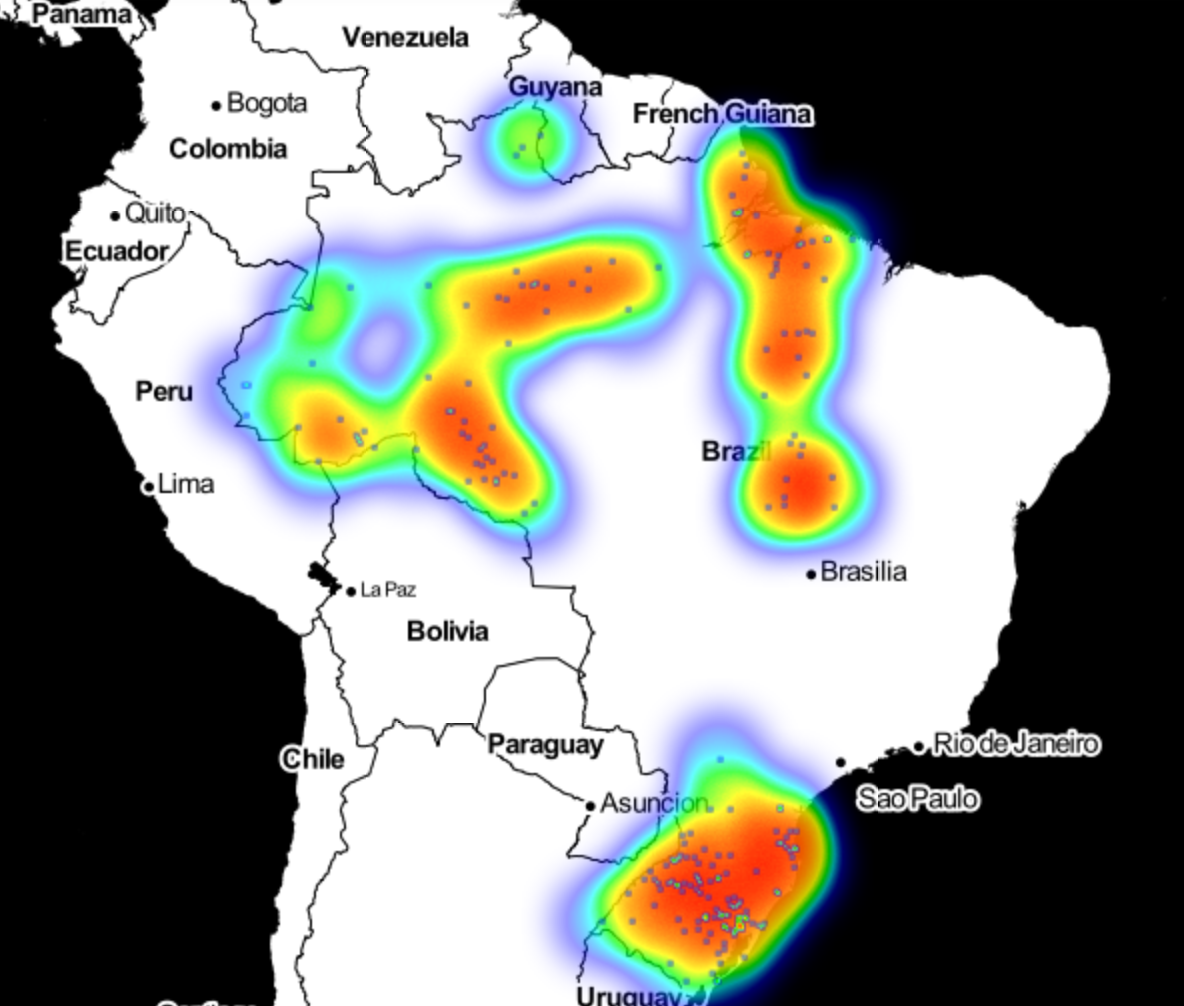(Python + SQL + Pentaho)
Sistemas de Informação - UFRPE
- [1) Objetivos
- [2) Instalação e configuração
- [3) Consultas e resultados
- [4) Equipe
- Aplicar os conceitos e ferramentas utilizados durante a disciplina na base de dados abertos do INEP do censo escolar brasileiro;
- Criar consultas, apresentadas através de gráficos e um mapa de calor;
- 1.1) Primeiramente é necessário ter instalado no seu sistema os seguintes itens:
- 1.1.1) Após a instalação, verificar se o Anaconda foi corretamente instalado através do terminal, ou cmd, usando o comando:
$ conda --version
- 1.1.1) É necessário adicionar um arquivo de conexão do MySQL com o Pentaho DI. Após realizar o download completo do Pentaho DI, baixe o arquivo no link abaixo e o coloque ele na pasta "lib", dentro do diretório onde foi salvo o Pentaho DI.
- 1.2) Através do terminal/cmd instale os pacotes necessários: Pandas e Folium, pelos comandos abaixo:
$ conda install -c anaconda pandas
$ conda install -c conda-forge folium
- 1.2.1) Alguns dados usados no processo de geração dos mapas de calor são muito grandes, por isso deixamos eles disponíveis no drive abaixo. Basta baixá-los e colocar todos, sem alterar nenhuma informação, na past "plot" do repositório.
-
1.2.1) Ao final do processo a pasta "plot" deve conter os arquivos como na imagem:
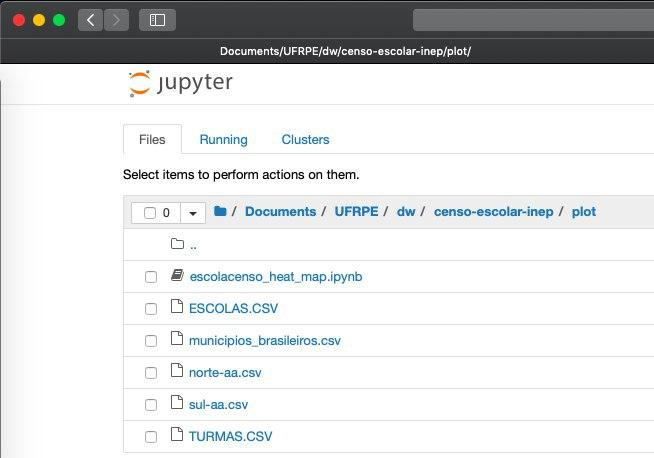
-
1.3) Agora com os pacotes instalados e os arquivos baixados é necessário iniciar o Jupyter. No terminal - ou cmd - digite o comando:
$ jupyter-notebook
-
1.4) Após o serviço do Jupyter ser iniciado navegue através do mesmo até a pasta "plot" dentro do local onde o repositório repositório foi baixado.
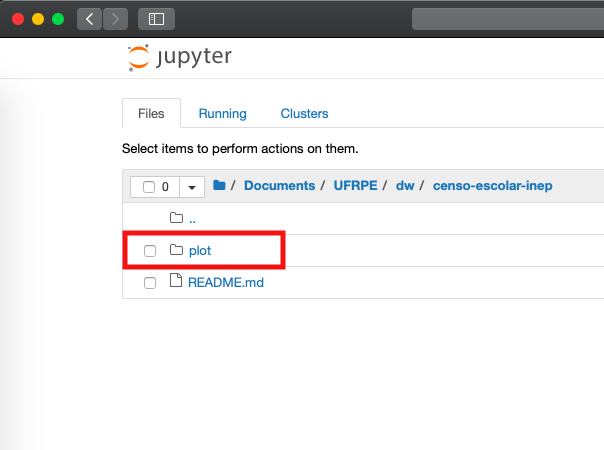
-
1.4.1) Dentro desta pasta consta o notebook "escolacenso_heat_map.ipynb", somente clicando nele através do Jupyter ele será iniciado.
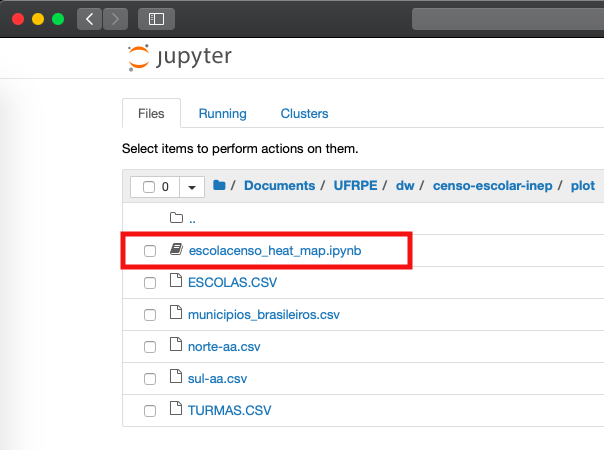
-
1.4.2) Dentro do notebook existem blocos que chamamos de células. É necesśario executar cada célula na ordem já definida dentro do notebook para evitar erros. Cada célula possui comentários que explicam o que cada bloco está fazendo para construir os mapas de calor.
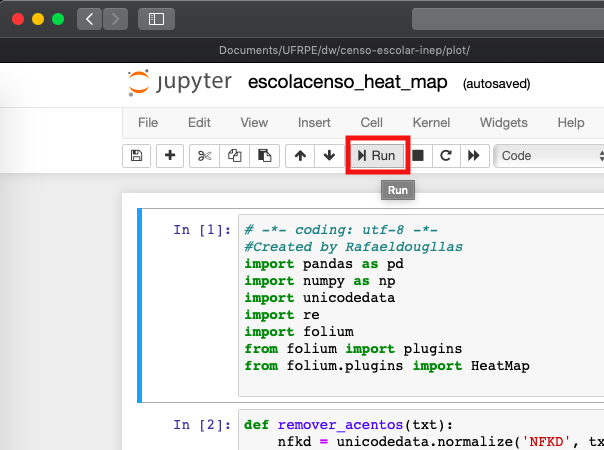
É necessário executar alguns scripts antes de aplicarmos as transformações no Pentaho DI.
-
Inicie o seu SGBD MySQL. Recomendamos aqui o uso do XAMPP e do MySQL Workbench.
-
Dentro do repositório, na pasta "SQL-scripts_modelo", execute primeiro o script "escolacenso_base.sql". Ele irá gerar o banco de dados relacional da base utilizada no projeto.
-
Em seguida, execute o script "script_popular_base.sql" para inserir os dados na base de origem.
-
Com os dados inseridos deve-se executar agora o script "escolacenso_dw.sql". Ele irá gerar o modelo dimensional utilizado neste projeto.
-
Agora, dentro da pasta do Pentaho DI, procure pelos arquivos "spoon.bat", para Windows, e "spoon.sh", para Mac e Linux. No Windows é recomendado executar o arquivo como administrador, evitando possíveis erros. No Mac ou Linux, através do terminal, navegue até a pasta do Pentaho DI e execute o seguinte comando:
$ ./spoon.sh
- Com o Pentaho BI em execução, dentro do Pentaho, navegue até a pasta "ETL-transformacoes". Ela contém os seguintes arquivos:
1. Dim_Acessibilidade.ktr
2. Dim_Agua.ktr
3. Dim_Dependencia.ktr
4. Dim_Energia.ktr
5. Dim_Escola.ktr
6. Dim_Esgoto.ktr
7. Dim_Internet.ktr
8. Dim_Localizacao.ktr
9. Dim_Necessidade_Especial.ktr
10. Dim_Raca.ktr
11. Dim_Sexo.ktr
12. Fato_Aluno_NE.ktr
13. FatoInfraestrutura.ktr
-
Ao abrir qualquer um dos arquivos, verifique as conexões, na aba "View".
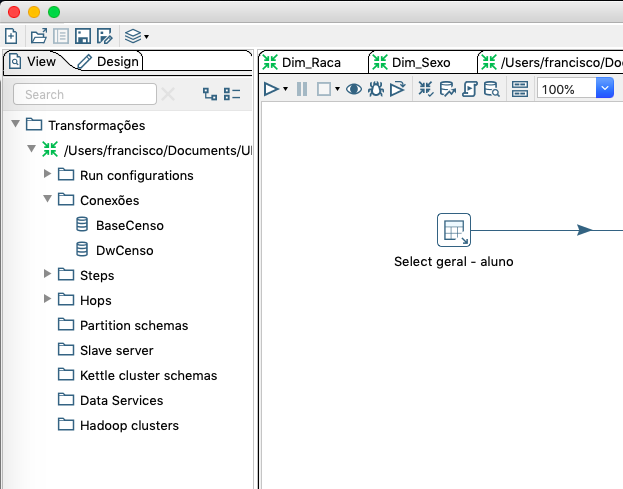
-
A configuração padrão da conexão com o MySQL deve ficar como na imagem, de acordo com os padrões do seu ambiente. Após isso, aperte no botão "Test" para verificar a conexão.
-
Vale ressaltar que as transformações podem ser executadas independente da ordem, no entanto as transformações "Fato_Aluno_NE.ktr" e "FatoInfraestrutura.ktr", devem ser executadas por último. Feito isso, o data warehousing estará carregado.
-
Depois das transformações prontas utilize o Pentaho BI(Business Inteligente) juntamente com o Saiku(instalar o Saiku dentro do diretório abaixo) para visualizar os cubos e realizar qualquer operação de consulta desejada.
pentaho-server/pentaho-solutions/system/
Através da análise dos cubos no Pentaho BI podemos responder a várias perguntas de maneira gráfica.
-
Qual a quantidade de alunos por tipo de deficiência, divididos entre as zonas rural e urbana nas escolas estaduais, municipais, federais e privadas?
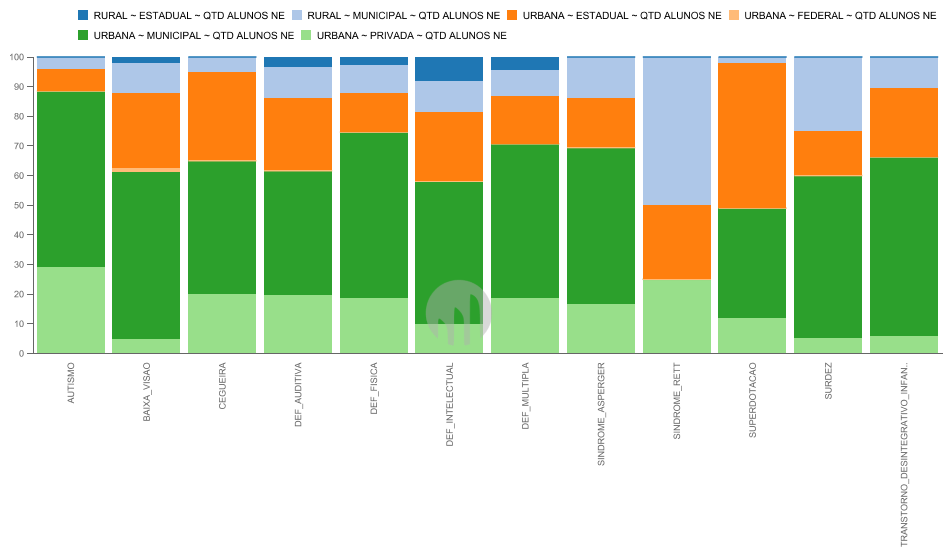
-
Nas zonas rural e urbana das regiões norte e sul do país, qual a quantidade de alunos, de acordo com sexo e raça declarada?
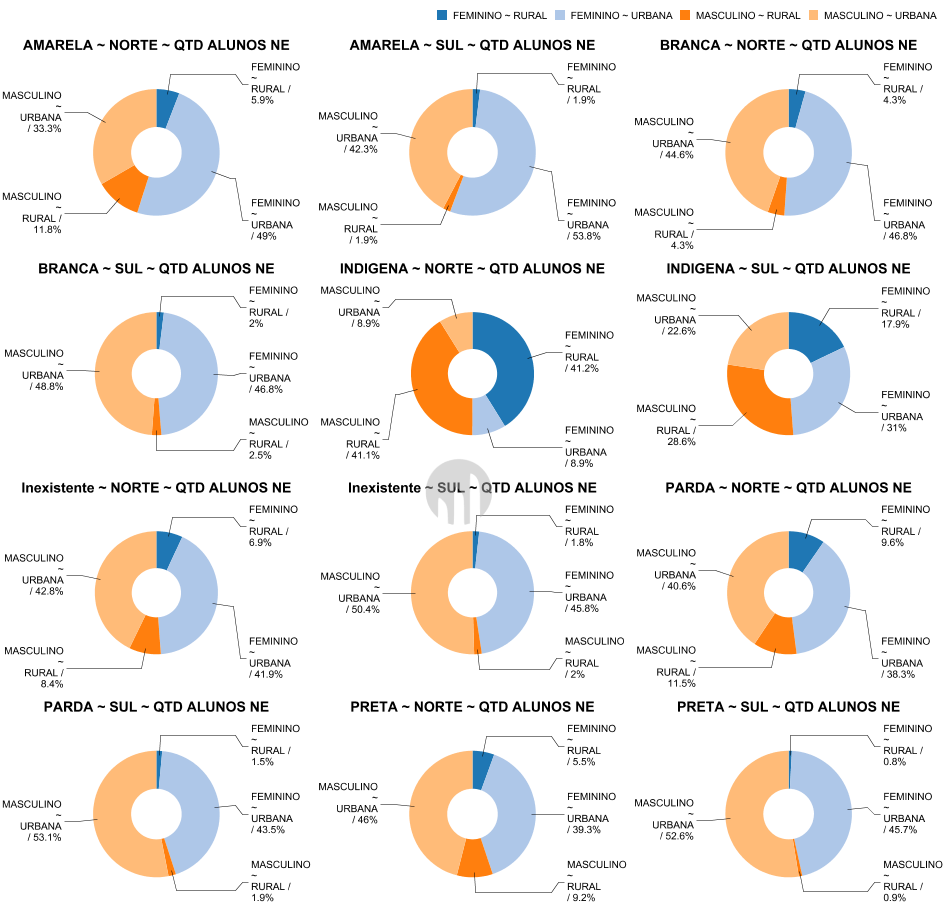
-
Como podemos classificar, de acordo com o abastecimento de água as escolas nos estados das regiões norte e sul?
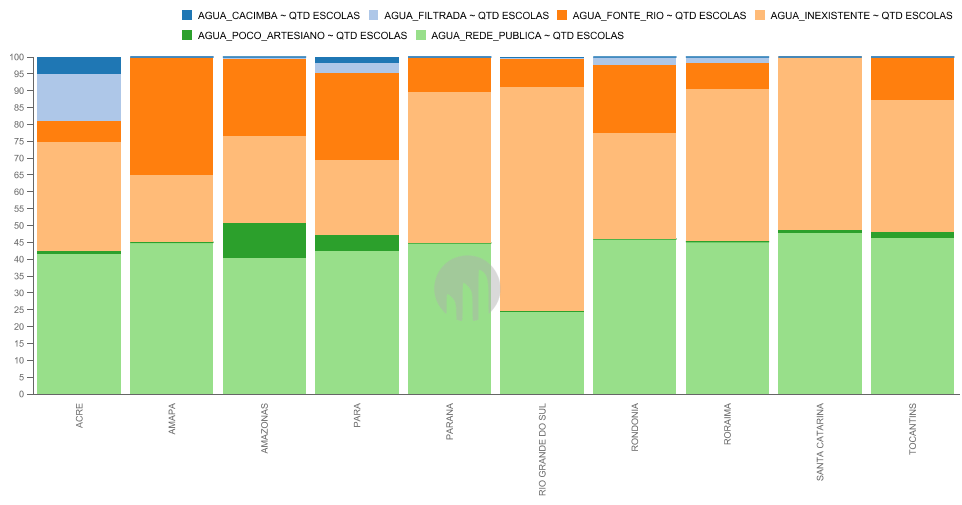
-
Como é então a questão do abastecimento de esgoto nestas escolas?
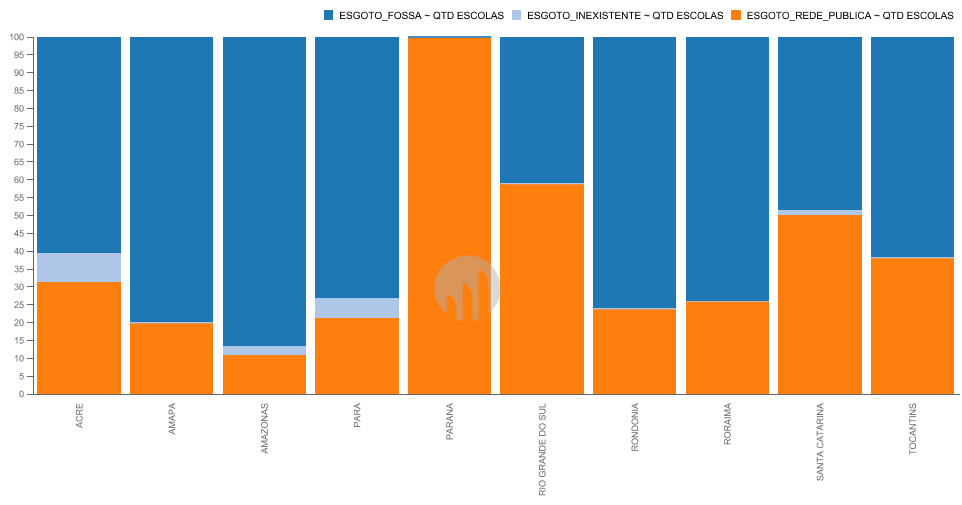
-
Qual a quantidade de escolas nos estados das regiões norte e sul que possuem banheiro adptado, sala de atendimento especial e outras depedências referentes à acessibilidade?
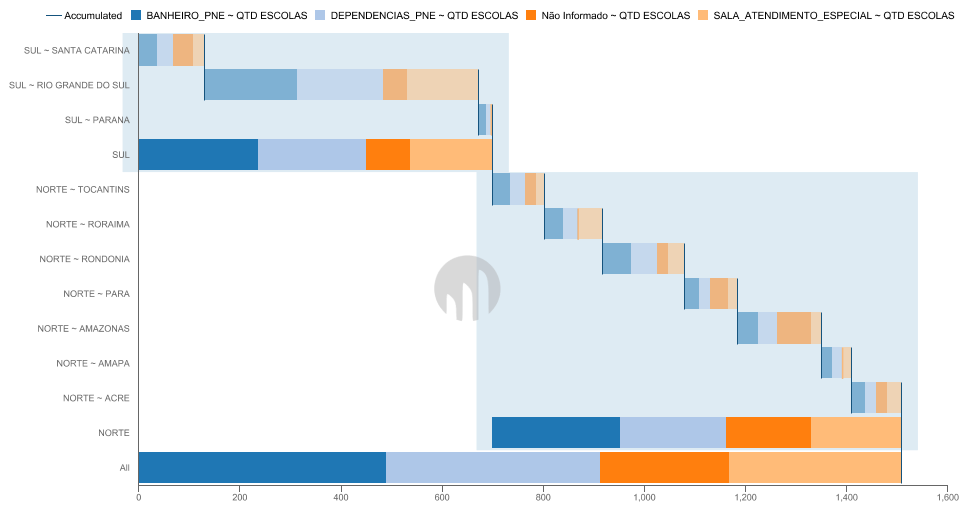
-
Como fica a distribuição das escolas sem acesso a internert?
- A distribuição fica muito parecida no caso das escolas que tem internet?
- Como fica a distribuição dos alunos que são pessoas com deficiência e estudam em escolas rurais?
Como usamos os mapas de calor anteriormente podemos identificar também a distribuição dos alunos e escolas. Durante o processo da análise de dados encontramos algumas inconsistências: alunos matriculados em escolas do norte do país com endereço em regiões diferentes.
Podemos entender esse problema da seguinte maneira: alunos que se mudam não tem seus dados atualizados na base, já que o censo é realizado de maneira anual,podendo ocorrer problemas como este. Após uma limpeza nos dados nós temos o seguinte mapa para a distribuição dos alunos, por localização:
E também a distribuição das escolas nestas regiões: